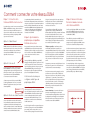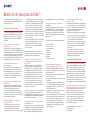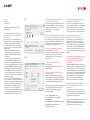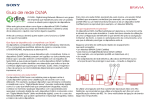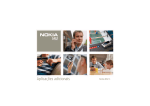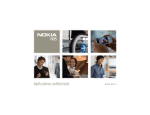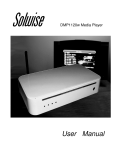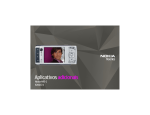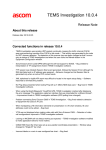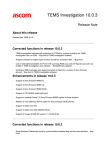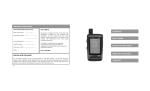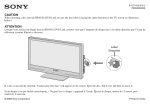Download Guide du réseau DLNA
Transcript
Guide du réseau DLNA La Digital Living Network Alliance (DLNA) est un groupe de sociétés travaillant à la création d’une norme commune ouverte pour la connexion de périphériques. Utilisez ce guide pour découvrir comment connecter les périphériques certifiés DLNA de votre domicile sur un réseau Home Entertainment unique. En outre, obtenez quelques astuces pratiques qui pourront vous aider en cas de questions. Avant de commencer, découvrez la manière dont DLNA fonctionne et ce dont vous aurez besoin. Quels types de périphériques sont compatibles DLNA? Les périphériques compatibles DLNA incluent les téléviseurs, les téléphones portables, les PC et ordinateurs portables, les lecteurs de musique, les consoles telles que la PLAYSTATION®3, les imprimantes et les systèmes hi-fi. Commencez par vérifier la compatibilité de vos périphériques. Tous les périphériques certifiés DLNA présentent un logo ou un autocollant vous indiquant que le produit répond aux exigences de tests DLNA et peut se connecter à d’autres périphériques certifiés DLNA. Chaque produit est également livré avec une description qui permet d’identifier le type de contenu numérique pris en charge (par exemple, audio, vidéo, images) et le type de services ou fonctions disponibles (lecteur, imprimante, etc.). Comment fonctionne un réseau DLNA? Les périphériques DLNA ont été conçus afin de se connecter les uns aux autres. Chaque périphérique est classé selon son utilisation. Par exemple, un périphérique qui stocke du contenu est classé dans la catégorie des serveurs multimédias numériques (comme un téléphone portable stockant des photos, de la musique et des vidéos dans sa mémoire). De plus, un périphérique pouvant lire du contenu numérique issu d’un autre périphérique DLNA est classé dans la catégorie des lecteurs multimédias numériques (comme votre téléviseur BRAVIA qui peut afficher et lire des photos, des vidéos et de la musique issus d’autres périphériques). Pour créer un réseau DLNA, vous aurez besoin d’au moins un serveur certifié DLNA qui stocke du contenu (par exemple, un ordinateur portable VAIO ou un téléphone Sony Ericsson) et un périphérique certifié DLNA pour le lire (par exemple, votre téléviseur BRAVIA). De quel matériel aurez-vous besoin? Les périphériques certifiés DLNA se connectent entre eux et communiquent les uns avec les autres sur un réseau à domicile. Ce principe fonctionne à l’aide d’une configuration similaire à celle de votre connexion Internet. En réalité, le routeur constitue le point de communication clé du réseau, car il est utilisé pour relier les périphériques entre eux. Voici une brève liste récapitulative de ce qu’il vous faut: ••un téléviseur BRAVIA certifié DLNA ••au moins un serveur multimédia numérique certifié DLNA (par exemple, ordinateur portable, téléphone, etc.) ••un routeur ••des adaptateurs Powerline (A), des câbles Ethernet (B) ou un pont sans fil (C) pour connecter votre réseau - voir le diagramme A B C Si vous utilisez une connexion sans fil et souhaitez lire une vidéo HD, nous vous recommandons d’utiliser une connexion sans fil 802.11n minimum. La vitesse de connexion haut débit est accessoire. Comment connecter votre réseau DLNA Etape 1: Connecter votre téléviseur BRAVIA à votre routeur La première étape consiste à connecter votre téléviseur BRAVIA certifié DLNA au routeur : plusieurs solutions s’offrent à vous. Analysez les différentes options cidessous selon la distance entre votre routeur et votre téléviseur ainsi que d’autres périphériques DLNA que vous voulez connecter. Option 1. Câble Ethernet Si votre routeur est proche de votre téléviseur BRAVIA, l’utilisation d’un câble Ethernet constitue la manière la plus simple de les connecter. Il vous suffit de brancher une extrémité sur le port Ethernet de votre téléviseur BRAVIA et l’autre sur un port disponible de votre routeur. Option 2. Pont sans fil Si vous disposez d’un routeur sans fil ou si votre téléviseur BRAVIA ne se trouve pas à proximité, envisagez d’utiliser un pont sans fil pour relier votre téléviseur au routeur. Le pont sans fil se branche sur le port Ethernet de votre téléviseur BRAVIA et se connecte ensuite sans fil au routeur. Certains routeurs sans fil, tels que ceux de Buffalo Technology (illustration ci-dessous), sont certifiés DLNA et sont spécialement conçus pour le réseau domestique DLNA. Option 3. Circuit sans câble Powerline Si vous voulez étendre votre réseau dans la maison, le réseau Powerline constitue une bonne solution. Sa configuration, à l’aide du circuit électrique de votre maison, est simple et sécurisée. Comme il utilise les fils électriques existants de votre maison, il est inutile de connecter votre réseau DLNA à l’aide de câbles. Les produits tels que Devolo (www.devolo.com) fournissent des adaptateurs spéciaux qui se branchent sur la prise secteur. Ainsi, vous pouvez tout simplement brancher les câbles d’alimentation pour votre routeur, votre téléviseur BRAVIA et d’autres périphériques, tout comme vous le feriez dans un point d’alimentation ; seulement, vos périphériques seront également connectés au réseau DLNA. Etape 2: Ajouter d’autres périphériques compatibles DLNA à votre routeur Vous pouvez désormais ajouter d’autres serveurs certifiés DLNA (par exemple, ordinateur portable, téléphone, lecteur de musique) au routeur. Ils seront alors accessibles sur votre téléviseur BRAVIA via le réseau ; vous pourrez ainsi lire le contenu qu’ils stockent. Certains périphériques DLNA disposent du Wi-Fi intégré (par exemple, téléphone Sony Ericsson C905) ; sinon, vous pouvez les connecter à votre routeur selon les méthodes présentées ci-dessus pour votre téléviseur BRAVIA (câble, pont sans fil ou en les branchant sur les prises électriques de différentes pièces à l’aide d’adaptateurs Powerline). Voici la marche à suivre pour configurer certains types de périphériques DLNA : PC ou ordinateurs portables – connectez votre ordinateur portable au routeur selon l’option de votre choix. Avant de partager le contenu avec votre téléviseur BRAVIA, vous devez installer un logiciel sur votre ordinateur portable. Parmi les options, l’on peut citer Windows Media® Player 11 ou 12 (standard avec nouvelles versions de Windows 7) ou VAIO Media Server. Une fois le logiciel installé, vous pouvez sélectionner les fichiers à partager avec votre téléviseur BRAVIA (par exemple, photos, musique, vidéos, etc.). La manière dont vous partagez du contenu varie selon les logiciels, mais en général, c’est aussi simple que d’indiquer des listes de lecture, des bibliothèques ou des fichiers à partager ou que de les ajouter aux dossiers de votre choix. Etape 3: Parcourir et lire des fichiers à l’aide du menu de votre téléviseur BRAVIA Si vous utilisez un ordinateur VAIO, vous devrez également activer le partage multimédia dans Windows Media® Player afin de permettre au téléviseur d’accéder à l’ordinateur VAIO. Pour cela, ouvrez Windows Media® Player, allez dans « Options », puis dans l’onglet de partage de fichiers multimédias pour activer le partage. Pour plus d’informations, lisez les trucs et astuces présentés dans ce guide. Une fois vos périphériques DLNA connectés, allumez votre téléviseur BRAVIA et cliquez sur le bouton « Home » de la télécommande pour ouvrir le menu XrossMediaBar™ (XMB™). Téléphones portables – actuellement, seul un nombre limité de téléphones portables sont compatibles DLNA, notamment le Sony Ericsson W705, le Sony Ericsson C905 et le Sony Ericsson WALKMAN® W995. Tous les téléphones portables certifiés DLNA disposent du Wi-Fi intégré : vous pouvez facilement vous connecter à un routeur sans fil ou à un pont sans fil. Commencez par connecter votre téléphone au réseau Wi-Fi. Pour cela, ajoutez-le à vos « Réseaux favoris » et sélectionnez la connexion automatique. Vous devrez ensuite activer le partage réseau. Cette procédure varie selon les modèles de téléphones, mais pour un Sony Ericsson C905, allez dans « Settings » (Paramètres) > « Connectivity » (Connectivité) > « Wi-Fi® » et faites défiler le menu jusqu’au nom de votre réseau. Puis allez dans « Options » > « Edit Settings » (Modifier paramètres) et activez le partage réseau. En dernier lieu, vous devrez désactiver le mode d’économie d’énergie. Lecteurs de musique – la connexion d’un lecteur de musique tel qu’un GigaJuke est très simple. Connectez simplement le GigaJuke au routeur à l’aide des adaptateurs sans fil intégrés ou des adaptateurs de fiches Powerline et vos fichiers musicaux seront accessibles sur votre téléviseur BRAVIA. Faites défiler les options du menu XMB™ et vous trouverez la musique, les photos et les vidéos partagées issues des périphériques DLNA sur votre réseau sous les icônes Photo, Musique ou Vidéo. Les fichiers musicaux sont répertoriés par titre, artiste, date de sortie et jaquette (le cas échéant), alors que les photos sont présentées sous la forme de vignettes pour une sélection rapide et les vidéos sont classées par nom de fichier. Faites simplement défiler la liste jusqu’au fichier musical, vidéo ou photo de votre choix, puis cliquez dessus pour le lire ou l’afficher. Si aucun périphérique ou fichier n’apparaît, vous devrez peut-être rechercher les périphériques DLNA connectés à votre téléviseur BRAVIA. Pour cela, allez dans « Settings » (Paramètres) dans le menu XMB™, puis faites défiler jusqu’à « Network Settings » Besoin d’un peu plus d’aide ? Si vous avez besoin d’aide pour configurer un réseau à domicile DLNA avec votre téléviseur BRAVIA, voici quelques trucs et astuces. Connexion de votre réseau Tous les téléviseurs BRAVIA sont-ils certifiés DLNA? Non, tous les téléviseurs BRAVIA ne sont pas certifiés DLNA. Pensez à rechercher le logo ou l’autocollant DLNA pour vérifier que votre téléviseur BRAVIA est compatible. Que dois-je faire si mon routeur est éloigné de mon téléviseur? Il existe deux solutions pour parer à l’éloignement entre votre routeur et votre téléviseur BRAVIA ainsi que d’autres périphériques DLNA : utilisez un pont sans fil ou un réseau Powerline. Ces outils connecteront votre téléviseur et les périphériques DLNA au routeur sans fil. Pour plus d’informations, consultez les étapes de configuration présentées dans ce document. Les téléviseurs BRAVIA sont-ils dotés de fonctionnalités sans fil? Non, pas actuellement. Vous ne pouvez pas vous connecter directement à un réseau Wi-Fi via votre téléviseur BRAVIA. Toutefois, vous pouvez connecter un pont sans fil en utilisant le port Ethernet. Ceci permettra de connecter votre téléviseur au routeur sans fil sans avoir besoin de câbles. Puis-je connecter d’autres périphériques DLNA à l’aide du Wi-Fi? Certains périphériques certifiés DLNA sont dotés du Wi-Fi intégré, comme par exemple le téléphone portable Sony Ericsson C905. La manière de vous connecter à l’aide du Wi-Fi dépend de votre périphérique. Vous devrez peut-être activer le Wi-Fi ou le partage réseau afin de vous connecter au routeur (et de rejoindre le réseau DLNA). Mon téléviseur BRAVIA ne se connecte pas au réseau, que dois-je faire? •• Vérifiez le câble ou la connexion entre votre téléviseur BRAVIA et le routeur et entre vos autres périphériques DLNA et le routeur. •• Vérifiez que votre réseau est correctement configuré sur votre téléviseur en ouvrant le menu XMB™ sur votre téléviseur BRAVIA et en allant dans « Settings » (Paramètres) > « Network Settings » (Paramètres réseau) > « Network » (Réseau). Votre téléviseur doit disposer d’une adresse IP (l’adresse reliant le routeur au téléviseur ressemble généralement à 192.168.1.122). Vous pouvez également sélectionner « Test » pour vérifier les paramètres. Si l’adresse IP est vide, il y a sans doute un problème avec votre câble ou votre connexion. •• Vous pouvez également aller dans « Server Display Settings » (Paramètres d’affichage des serveurs) pour vérifier l’état de la connexion de chaque périphérique et voir si votre téléviseur BRAVIA peut s’y connecter. Redémarrez votre téléviseur. Ou si nécessaire, reconfigurez votre téléviseur aux paramètres d’usine en effectuant un démarrage automatique. « Network disconnected » (Réseau déconnecté) continue d’apparaître sur l’écran de mon téléviseur, que dois-je faire? Vérifiez les paramètres réseau actuels. Allez dans « Settings » (Paramètres) > « Network Settings » (Paramètres réseau) > « Settings » (Réseau) dans le menu XMB™. Votre téléviseur doit disposer d’une adresse IP (l’adresse reliant le routeur au téléviseur ressemble généralement à 192.168.1.122). Vous pouvez également sélectionner « Test » pour vérifier les paramètres. Si l’adresse IP est vide (ou 0.0.0.0), il se peut que votre routeur ne soit pas connecté correctement. Vérifiez vos connexions réseau et/ou le manuel d’instructions du routeur pour obtenir des informations sur la connexion. Quels types de périphériques sont compatibles DLNA? Il existe une très large gamme de périphériques compatibles DLNA. Pour plus d’informations, consultez le site Web Digital Living Network Alliance (DLNA) à l’adresse suivante : www.dlna.org. Puis-je uniquement me connecter aux périphériques certifiés DLNA de Sony? Non. Vous pouvez vous connecter à tous les appareils certifiés DLNA, de n’importe quel fabricant. Pour plus d’informations sur les périphériques compatibles DLNA, consultez le site Web Digital Living Network Alliance (DLNA) à l’adresse suivante : www.dlna.org. Mon téléphone portable a-t-il des chances d’être certifié DLNA? Actuellement, seuls quelques téléphones portables sont certifiés DLNA, mais ce nombre va augmenter. Recherchez toujours le logo ou l’autocollant DLNA pour vérifier que votre téléphone est compatible ou consultez le site Web DLNA (www.dlna.org) pour plus d’informations. Voici quelques modèles actuellement certifiés DLNA : •• Sony Ericsson W705 •• Sony Ericsson C905 •• Sony Ericsson W995 •• Nokia N79 •• Nokia N82 •• Nokia N95 •• Nokia N96 •• Samsung i900 Omnia Mon téléviseur BRAVIA ne communique pas avec certains périphériques, que dois-je faire? Si votre téléviseur BRAVIA ne peut pas accéder au contenu d’un autre périphérique, les raisons suivantes peuvent être avancées : •• Votre téléviseur ou un autre périphérique DLNA n’est pas connecté au réseau.. •• Le fonctionnement du routeur ou du réseau a rencontré un problème. •• L’autre périphérique n’est pas certifié DLNA ou n’est pas un serveur multimédia numérique (cela signifie par exemple qu’il ne dispose d’aucune mémoire pour stocker des fichiers). •• Aucun logiciel de serveur DLNA n’est exécuté sur votre PC ou votre ordinateur portable. •• Pour un ordinateur portable, selon les paramètres de votre réseau, il peut être nécessaire de désactiver le pare-feu. Notez que vous effectuez cette opération à vos risques et périls ; toute modification de vos paramètres de sécurité engage votre unique responsabilité. En cas de doute, faites appel à un professionnel certifié. Quelle est la meilleure configuration réseau : par câbles ou sans fil? Cela dépend de l’emplacement de vos périphériques et de votre souhait de voir ou non des câbles s’éparpiller chez vous. Les réseaux filaires peuvent toutefois offrir des performances légèrement meilleures que les réseaux sans fil. Voici d’autres astuces : •• Tentez d’éviter les configurations réseau complexes avec des sous-réseaux et concentrateurs multiples ; en effet, ces derniers pourraient avoir une incidence sur les performances de votre réseau DLNA. •• Si vous voulez être en mesure de diffuser plusieurs vidéos HD, nous vous recommandons d’utiliser un réseau 200 Mbits/s, qui vous offrira de meilleures performances. •• Si vous utilisez des câbles Ethernet, nous vous recommandons le type Cat5e sur plutôt qu’ v un câble Cat 5, qui pourrait permettre à votre réseau d’atteindre des vitesses plus élevées. Lecture et partage de fichiers Puis-je stocker des fichiers sur mon téléviseur BRAVIA? Non, votre téléviseur BRAVIA est un lecteur multimédia DLNA. C’est-à-dire qu’il peut accéder à des fichiers issus de serveurs multimédia DLNA qui stockent du contenu pour ensuite les lire. Votre téléviseur BRAVIA certifié DLNA, doté d’un écran large et d’une qualité d’image exceptionnelle, vous permet de profiter de films et de musique pour une expérience audiovisuelle extraordinaire. Par de nombreux aspects, votre téléviseur BRAVIA est le lecteur multimédia DLNA idéal. Dois-je installer un logiciel sur mon PC ou mon ordinateur portable pour partager des fichiers ? Où puis-je le trouver? Oui, pour permettre à votre PC ou votre ordinateur portable de partager des fichiers sur le réseau DLNA, vous devez installer un logiciel. Dans certains cas, comme avec Windows Media® Player 11, vous constaterez que le logiciel est déjà pré-installé sur votre PC ou votre ordinateur portable. Parmi les logiciels vous permettant de partager des fichiers sur le réseau DLNA, l’on peut citer : •• Windows Media® Player 11 et supérieur •• VAIO Media Server •• TwonkyMedia •• Nero •• TVersity •• SimpleCenter Fig 1 Vous pouvez télécharger le logiciel sur le site Web du fabricant. Comment configurer Windows Media® Player pour partager des fichiers sur mon ordinateur portable VAIO ou mon PC? Voici la marche à suivre pour configurer Windows Media® Player afin de partager des fichiers entre votre ordinateur portable et votre téléviseur BRAVIA : • Ouvrez Windows Media® Player et sélectionnez « Outils » > « Options », puis sélectionnez l’onglet « Bibliothèque ». • Dans l’onglet « Bibliothèque », cliquez sur « Configurer le partage » pour ouvrir la fenêtre « Partage des fichiers multimédias » (voir figure 1 sur la page). • Cochez la case située en regard de « Rechercher des fichiers multimédias partagés par d’autres utilisateurs » et « Partager mes fichiers multimédias dans ». Une liste de périphériques réseau, y compris votre téléviseur BRAVIA, s’affichera alors en dessous. • Sélectionnez un périphérique (par exemple, votre téléviseur BRAVIA) et cliquez sur « Paramètres » pour ouvrir une nouvelle fenêtre qui vous permettra de personnaliser les fichiers que vous voulez partager (voir figure 2 sur la page). • Cochez la case située en regard de « Musique », « Photos » et « Vidéo ». Vous pouvez également choisir de partager uniquement des fichiers au-dessus d’une certaine cote ; ceci dépend de la manière dont vous avez configuré votre bibliothèque multimédia. • Cliquez sur « OK » et vos fichiers seront alors accessibles sur votre téléviseur BRAVIA ; vous pourrez alors vous installer confortablement et profiter de musique, de films et de photos sur grand écran. Fig 2 Une fois mon téléviseur BRAVIA connecté à mon PC, puis-je faire pivoter les images? Non, vous ne pouvez pas faire pivoter les images sur votre téléviseur BRAVIA. Vous devez faire pivoter les images sur votre ordinateur portable ou tout autre périphérique avant de les partager avec votre téléviseur. Pourrai-je accéder à iTunes ou partager et lire des fichiers DRM sur mes périphériques ? Non, même si cela peut dépendre des codecs pris en charge par divers périphériques. Les fichiers DRM utilisés dans Windows Media® et au format AAC d’iTunes ne sont pas pris en charge actuellement et ne peuvent pas être lus sur votre téléviseur BRAVIA. Mes photos sont déformées lorsqu’elles apparaissent sur l’écran de mon téléviseur BRAVIA, que dois-je faire ? La qualité d’image peut se dégrader si une photo est agrandie. Pour obtenir un résultat parfait, affichez les photos dans leur propre résolution, même si cela implique qu’elles ne rempliront pas l’écran. Pourquoi ne puis-je pas visualiser le nom des fichiers et des dossiers pour mes photos ? Il est possible que vous ne puissiez pas visualiser certains dossiers ou fichiers sur votre téléviseur BRAVIA en raison des caractères utilisés quand vous les avez nommés. Renommez un fichier et partagez-le de nouveau avec votre téléviseur BRAVIA. N’oubliez pas que les noms de fichiers et de dossiers pour les photos sont actuellement uniquement pris en charge en anglais. Mes photos ne remplissent pas l’écran de mon téléviseur BRAVIA, que dois-je faire ? Selon la taille ou le format de la photo, il est possible qu’elle ne remplisse pas l’écran. Pour obtenir un résultat parfait, conservez les photos dans leur propre résolution. Quels types de fichiers puis-je lire sur mon téléviseur BRAVIA? Votre téléviseur BRAVIA affiche et lit des fichiers MP3, JPG et MPEG. Quels types de fichiers sont pris en charge par les périphériques DLNA? Les types de fichiers pris en charge varient selon chaque périphérique. Pour obtenir des informations, vous devez vérifier le certificat DLNA du périphérique ou consulter le site Web DLNA (www.dlna.org). Selon le périphérique réseau, certains fichiers peuvent être convertis avant d’être transférés. En général, les fichiers suivants sont pris en charge par les périphériques DLNA : Images : JPEG, BMP, PNG, GIF, TIFF Audio : MP3, WAVE, AAC, AC-3, Ogg Vorbis, LPCM, AMR, WMA* Vidéo : AVI, FLV, MPEG2-PS, MPEG4, H.264 SD, WMV* *WMA (Windows Media® Audio), WMV (Windows Media® Video) Mon périphérique serveur certifié DLNA est répertorié sous les icônes Photo/Musique/Vidéo de mon téléviseur, mais les fichiers sont inaccessibles, que dois-je faire ? Votre téléviseur BRAVIA ou d’autres périphériques DLNA ont peut-être perdu la connexion avec le routeur ; vérifiez vos câbles ou connexions. Pour vérifier que votre périphérique DLNA communique correctement avec votre téléviseur, vous pouvez également exécuter un test de diagnostic sous « Settings » (Paramètres) dans le menu XMB. Une fois le test de diagnostic terminé, vous découvrirez si un périphérique communique correctement avec votre téléviseur. La qualité de diffusion en temps réel est parfois mauvaise lorsque j’utilise une connexion sans fil, que dois-je faire ? La qualité de votre connexion réseau sans fil peut varier selon la distance entre le pont et le routeur, à cause d’interférence dans l’environnement mais aussi de la qualité de votre routeur sans fil. Pour améliorer la qualité de diffusion vidéo en temps réel, utilisez une routeur prenant en charge les opérations à 5 GHz pour la diffusion en temps réel et placez le routeur plus près du pont sans fil.